방화벽 정보
POWER FOCUS 6000은 방화벽을 사용하도록 설정할 수 있습니다. 방화벽은 신뢰할 수 있는 호스트 원칙을 기반으로 활성화된 포트 또는 화이트 리스트에 있는 주소를 통해 들어오는 연결만 허용합니다.
방화벽은 기본값 설정에 의해 비활성화되어 있습니다.
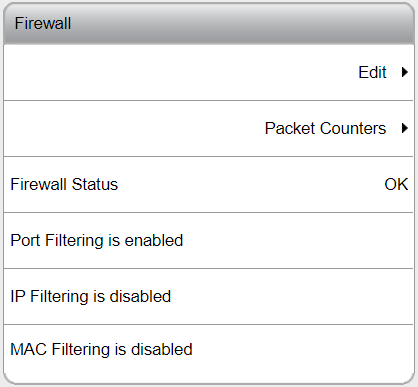
방화벽은 공장 이더넷 포트를 통해 들어오는 연결에만 적용됩니다.
방화벽 활성화 및 구성
방화벽을 활성화하고 구성하려면 편집을 선택하세요.
상단 컨테이너에서 일반 방화벽 기능을 켜기로 설정하여 활성화 해주세요.
나머지 컨테이너에서, 다음 방화벽 계층 중 하나를 구성하세요.
포트 필터링 (계층 4 방화벽). 컨트롤러에서 서비스 열기 - 도달할 수 있는 서비스를 방화벽을 통해 지정할 수 있습니다.
IP 필터링 (계층 3 방화벽). IP로 신뢰할 수 있는 호스트 지정 - 네트워크에서 신뢰할 수 있는 것으로 간주되는 IP를 지정하고 모든 서비스에 액세스 할 수 있습니다.
MAC 필터링 (계층 2 방화벽). MAC으로 신뢰할 수 있는 호스트 지정
일반 방화벽 기능을 활성화하면, 포트 필터링 (계층 4 방화벽)과 사전 정의된 서비스가 기본값 설정에 의해 활성화됩니다.
방화벽 계층들 중 하나라도 해당 서비스를 수용하는 경우, 연결이 허용됩니다. 어떤 방화벽 계층도 활성화되지 않은 경우, 모든 수신 연결이 허용됩니다.
추가 방화벽 구성은 TCP 또는 UDP 포트를 수동으로 추가 및/또는 IP/MAC 주소를 화이트 리스트에 추가하여 지정된 미리 정의된 서비스를 통해 연결을 활성화/비활성화하여 수행할 수 있습니다.
포트 필터링 (계층 4 방화벽)
포트 필터링 (계층 4 방화벽)이 방화벽 규칙과 TCP 및 UDP 포트를 설정하는 경우
포트 필터링 (계층 4 방화벽) 켜짐으로 설정하거나 꺼짐으로 설정할 수 있습니다.
포트 필터링 (계층 4 방화벽)을 켜짐으로 설정하면 방화벽은 대상 포트를 기반으로 패킷 필터링을 수행하고 열린 포트로 전송된 패킷은 즉시 수락됩니다. 일치하지 않는 패킷도 결국 거부되기 전에 다른 방화벽 유형(IP 필터링 및 MAC 필터링)에 의해 처리됩니다.
포트 필터링 (계층 4 방화벽)을 꺼짐으로 설정하면 포트 필터링이 비활성화되고 다른 모든 설정은 숨겨집니다.
사전 정의된 서비스에는 자체 활성 스위치가 있습니다.
웹 서비스용 열린 포트 (TCP 80, TCP 8080)
SSH 및 SFTP용 열린 포트 (TCP 22)
무선 공구용 열린 포트 (UDP 6677, TCP 6678)
부속품용 열린 포트 (TCP 25000)
추가 TCP 포트
추가 UDP 포트
미리 정의된 서비스 | 설명 |
|---|---|
웹 서비스용 열린 포트 (TCP 80, TCP 8080) | 웹 서비스에 필요한 포트로 공장 네트워크를 통해 컨트롤러에 액세스할 수 있습니다. 웹용 열린 포트 (TCP 80, TCP 8080)를 꺼짐으로 설정하면 웹 HMI와의 연결 해제 위험 경고가 트리거됩니다. |
SSH 및 SFTP용 열린 포트 (TCP 22) | 공장 이더넷 포트의 SSH 및 SFTP 기능에 필요한 포트입니다. |
무선 공구용 열린 포트 (UDP 6677, TCP 6678) | 무선 공구를 공장 네트워크를 통해 컨트롤러에 연결할 때 필요한 포트 |
부속품용 열린 포트 (TCP 25000) | 부속품이 공장 네트워크를 통해 컨트롤러와 통신할 때 필요한 포트 이 포토는 소켓 선택기 6에 적용됩니다. |
추가 TCP 포트 열기 | 포트를 열 때 수락되는 것은 쉼표로 구분된 포트와 대시(-)를 사용하는 포트 범위입니다. 예: 1,2,3,4-10을 입력하면 1~10 사이의 모든 포트가 열립니다. 유효하지 않은 포트 입력은 즉시 팝업 경고를 트리거합니다. 적용 버튼을 누르면 포트가 자동으로 정렬됩니다. |
추가 UDP 포트 열기 |
오픈 포로토콜을 사용하는 경우 개방할 포트는 추가 TCP 포트 열기 입력란에서 수동으로 추가해야 합니다. 예: 4545,4546,4547 (Virtual Station > Virtual Station 1 > Protocols > Open Protocol > Server Port 에서 구성된 포트에 따라 다름)
NTP 서버를 사용하는 경우 123 포트를 추가 UDP 포트 열기 입력란에 반드시 수동으로 추가해야 합니다.
콤마로 구분하여 여러 포트를 추가할 수 있습니다. 대시를 사용하여 포트 범위를 추가할 수 있습니다.
IP 필터링 (계층 3 방화벽)
P 필터링 (계층 3 방화벽)을 사용하면 IP 화이트 리스트 입력란에 IP 주소를 입력하여 신뢰할 수 있는 호스트 또는 네트워크를 지정할 수 있습니다. 입력란에 엑세스하려면 스위치를 켜짐으로 설정해 주세요. 허용되는 입력은 IP 테이블 형식(즉, 호스트 IP 주소 또는 네트워크 IP 주소)의 IP 주소 목록 또는 네트워크 주소 목록입니다. 네트워크 마스크는 마스크 길이(예: /24) 또는 네트워크 IP 주소(예: /255.255.255.0)로 입력할 수 있습니다. 화이트 리스트에 있는 IP 주소로부터 수신되는 패킷은 즉시 허용됩니다. 다른 패킷은 다른 방화벽 계층(포트 필터링 및 MAC 필터링)에 의해 차단됩니다.
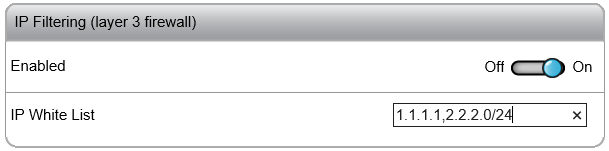
보안 문제로 인해 호스트 이름 또는 네트워크 이름은 허용되지 않습니다.
참고: NATing(네트워크 주소 변환: Network Address Translation)과 같은 프로세스는 소스 IP 주소를 변경할 수도 있습니다. 소스 IP 주소를 기반으로 호스트를 화이트 리스트에 추가해야 하는 경우 로컬 네트워크 관리자에게 문의해 주세요.
MAC 필터링 (계층 2 방화벽)
MAC 필터링 (계층 2 방화벽)을 사용하면 MAC 화이트 리스트 입력란에 MAC 주소를 입력하여 신뢰할 수 있는 호스트 또는 네트워크를 지정할 수 있습니다. 입력란에 엑세스하려면 스위치를 켜짐으로 설정해 주세요. 허용되는 입력은 콤마로 구분된 MAC 주소 목록입니다. 화이트 리스트에 있는 MAC 주소로부터 수신되는 패킷은 즉시 허용됩니다. 다른 패킷은 다른 방화벽 계층(포트 필터링 및 IP 필터링)에 의해 차단됩니다.
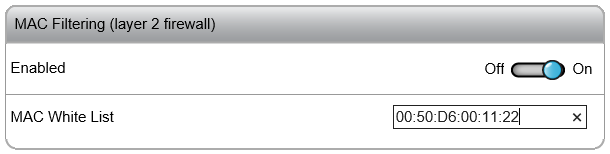
유효하지 않은 포트는 즉시 팝업 경고를 트리거합니다.
참고: 라우팅은 소스 MAC 주소를 변경할 수 있습니다. 소스 MAC 주소를 기반으로 호스트를 화이트 리스트에 추가해야하는 경우 로컬 네트워크 관리자에게 문의해 주세요.
패킷 카운터
각 방화병 계층에 대한 방화벽 통계를 표시하려면, 설정 > 네트워크 > 방화벽 - 패킷 카운터를 선택해 주세요.
업데이트 섹션에는 다음 버튼이 있습니다.
새로 고침 – 표시된 패킷 카운터를 새로 고칠 때 사용됩니다.
리셋 – 파킷 카운터를 0으로 리셋할 때 사용됩니다.
두 버튼 모두 작업을 수행한 후 자동으로 원래 위치로 리셋하는 스위치가 구현되어 있습니다.
수락된 패킷 카운터 섹션에는 각 방화벽 유형 및 거부된 패킷에 대한 카운터가 표시됩니다.
포트 필터링 – 포트 필터링 방화벽 유형이 허용하는 패킷의 패킷 카운터를 표시합니다.
IP 필터링 – IP 필터링 방화벽 유형이 허용하는 패킷의 패킷 카운터를 표시합니다.
MAC 필터링 – MAC 필터링 방화벽 유형이 허용하는 패킷의 패킷 카운터를 표시합니다.
거부된 패킷 – 거부된 패킷의 패킷 카운터를 표시합니다.
포트, IP 및 MAC 필터링 규칙이 허용하여 계산되는 패킷에는 연결을 설정하는 초기 패킷만 포함됩니다.
거부된 패킷은 모두 계산되고 표시됩니다.
방화벽 상태
일반 방화벽 기능 및 해당 방화벽 계층의 상태는 설정 > 네트워크 바로 아래의 방화벽 기본보기에 표시됩니다.
상태 | 설명 |
|---|---|
양호 | 방화벽이 활성화되고 방화벽 구성이 적용됩니다. |
꺼짐 | 방화벽이 비활성화되고 방화벽 구성이 적용되지 않습니다. |
구성 오류 | 방화벽이 활성화되었지만 내부 오류로 인해 방화벽 구성이 적용되지 않았습니다. 안전상의 이유로 모든 연결이 허용됨을 의미하는 실패-개방 정책이 적용됩니다. |
일반 방화벽 상태가 OK이면 각 방화벽 계층의 상태(활성화됨 / 비활성화됨)도 표시됩니다.










































